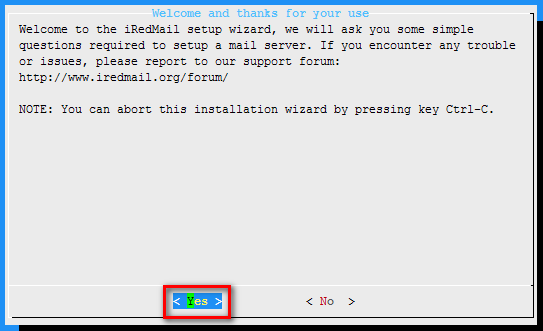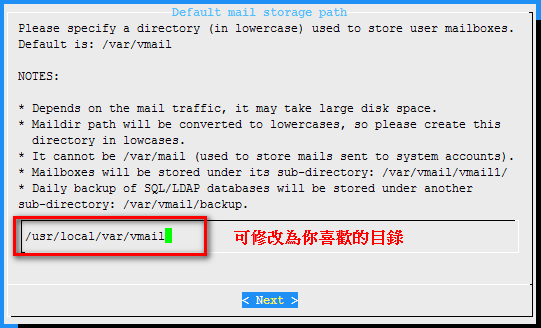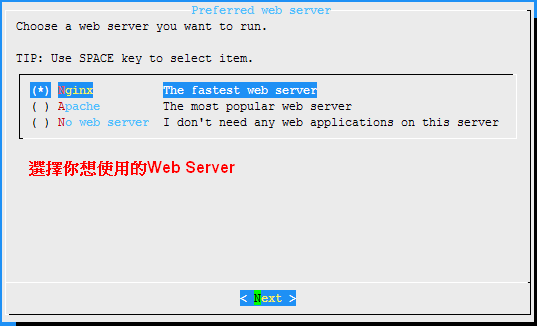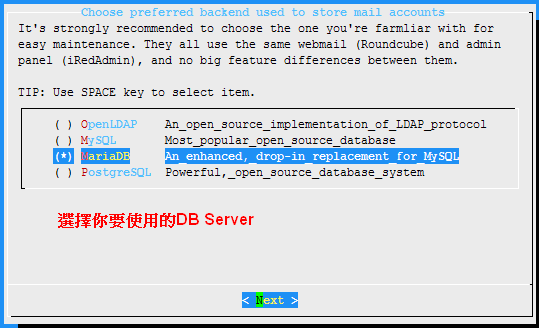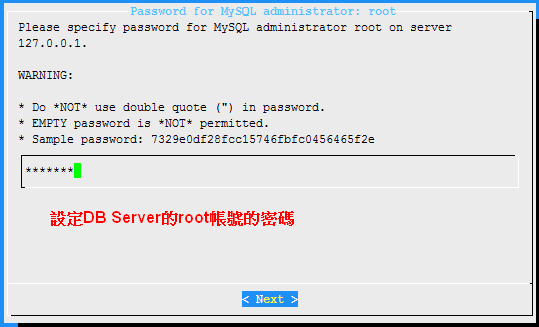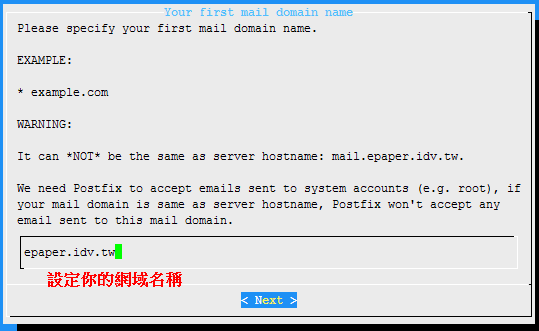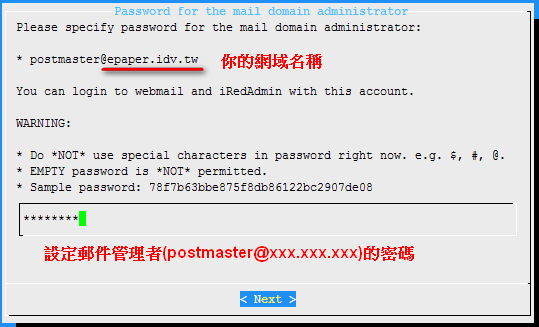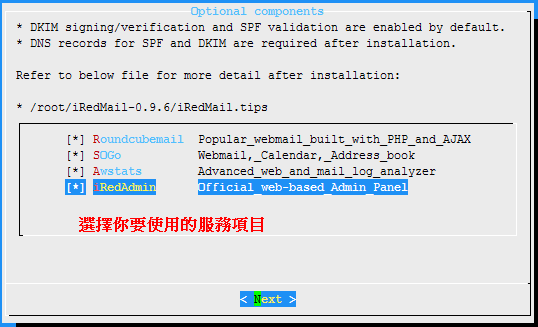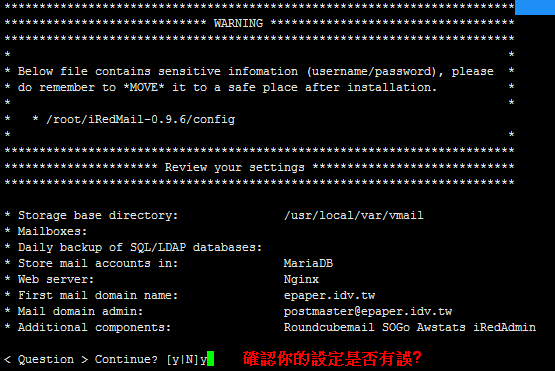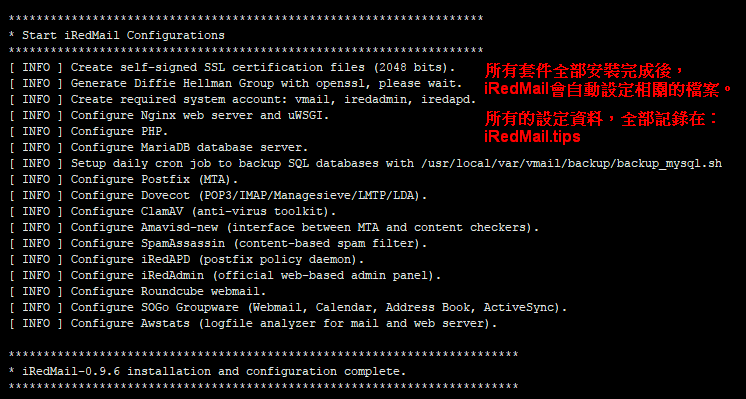.tw活動
使用iRedMail架設郵件伺服器
前言:
在現今網路環境中,由於垃圾郵件泛濫及病毒釣魚郵件充斥的情況下,若要自行架設郵件伺服器,必須考量阻擋垃圾郵件、及病毒信件的防護功能,而這些功能皆須透過多個套件來完成,有些套件設定複雜,並非一般人可以勝任。雖然大部份的網域名稱擁有者,大多會選擇將郵件伺服器交由專業的郵件代管機構,以加強郵件安全的防護能力,而少部份想自行架設郵件伺服器的使用者,即可以參考本文章介紹的iRedMail整合式郵件伺服器。它會協助安裝所有需要使用的套件及自動完成相關設定,只需要幾個步驟,即可完成一個郵件伺服器的架設,方便有能力自行管理郵件伺服器或想節省經費的單位使用。
示範說明:
一、示範的環境及網域名稱:
- 網域名稱: epaper.idv.tw
- 作業系統: FreeBSD v11.0
- 整合郵件伺服器:iRedMail(Postfix+Dovecot+SpamAssassin+ClamAV+Roundcube……)
二、參考相關資料:
- iRedMail網站:http://www.iredmail.org/
- iRedMail安裝手冊(FreeBSD):http://www.iredmail.org/docs/install.iredmail.on.freebsd.html
- Let's Encrypt網站:https://letsencrypt.org/
三、備註:
- FreeBSD版的iRedMail是使用ports的方式進行安裝。
- iRedMail的安裝程式無法有效自動判斷套件是否已經安裝,故在網站的安裝說明中,明確表示必須是一個乾淨的系統。
- iRedMail安裝完成後,預設使用自己簽發的憑證,可以自行更換正確的憑證資料。
- 若預使用Let's Encrypt的免費憑證,可以參考台網中心第173期(2016-05)及第184期(2017-04)電子報內容。
安裝及設定方式
- 設定Hostname(iRedMail會以hostname來進行相關的設定)
修改rc.conf:
# vi /etc/hosts
hostname="mail.epaper.idv.tw"
修改hosts:
# vi /etc/rc.conf
127.0.0.1 mail.epaper.idv.tw localhost localhost.localdomain
重新啟動Hostname:
# /etc/rc.d/hostname restart
- 更新ports資料
# portsnap fetch extract update
- 安裝必要的套件
# pkg install wget bash-static
- 下載最新的iRedMail套件並安裝
下載iRedMail套件(最新版本可參考:http://www.iredmail.org/download.html)
- 紅色的部分,依個人的喜好,更改合適的版本。
- iRedMail預設使用的版本:
Perl -> 5.20
PHP -> 7.0
MariaDB -> 5.5 - 將memcached改為「[ ] DTRACE Enable dtrace probes」,再重新執行iRedMail.sh即可
- 設定DNS的DKIM資料
在iRedMail.tips檔案中,找到DKIM的資料# less ./iRedMail.tips
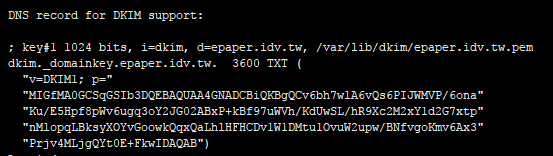
設定DNS(新增一筆TXT)
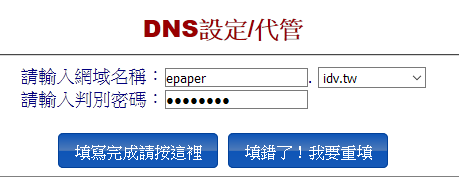
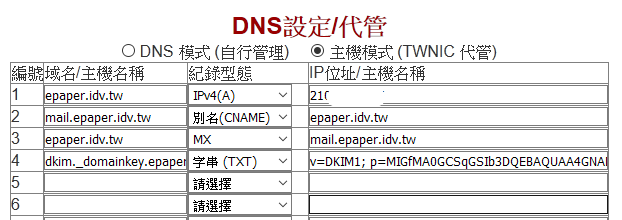
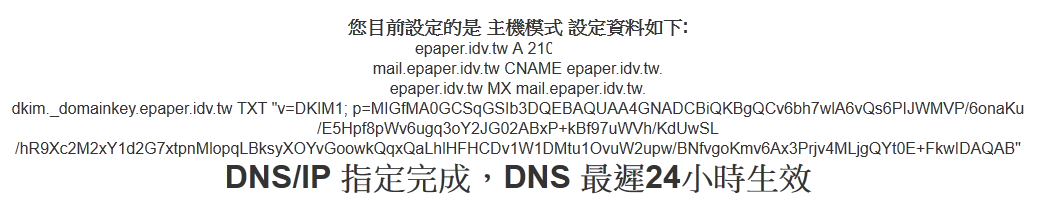
備註: - 新增一筆TXT資料
域名/主機名稱:dkim._domainkey.epaper.idv.tw
紀錄型態:字串(TXT)
IP位址/主機名稱:v=DKIM1; p=MIGfMA0GCSqGSIb3DQEBAQUAA4GXc2M2xY...中間省略...jv4MLjgQYt0E+FkwIDAQAB - 詳略資訊,請參考iRedMail.tips裡的內容。
- 更改憑證設定(申請Let’s Encrypt免費憑證,請參考先前的電子報文章)
更新Nginx的憑證設定:
# vi /usr/local/etc/nginx/conf.d/00-default.conf
ssl_certificate /var/db/acme/live/mail.epaper.idv.tw/fullchain; ssl_certificate_key /var/db/acme/live/mail.epaper.idv.tw/privkey;
更新Postfix的憑證設定:
# vi /usr/local/etc/postfix/main.cf
smtpd_tls_key_file = /var/db/acme/live/mail.epaper.idv.tw/privkey smtpd_tls_cert_file = /var/db/acme/live/mail.epaper.idv.tw/cert
更新Dovecot的憑證設定:
# vi /usr/local/etc/dovecot/dovecot.conf
ssl_cert = < /var/db/acme/live/mail.epaper.idv.tw/cert ssl_key = < /var/db/acme/live/mail.epaper.idv.tw/privkey
重新啟動Nginx、Postfix、Dovecot服務
# /usr/local/etc/rc.d/postfix restart # /usr/local/etc/rc.d/dovecot restart # /usr/local/etc/rc.d/nginx restart
郵件系統相關網址(將XXX換成自己的網域名稱)
- iRedMail後台管理(新增管理的網域名稱及郵件帳號)
https://xxx.xxx.xxx.tw/iredadmin/
- Webmail介面
https://xxx.xxx.xxx.tw/mail/
- 簡易的統計資料
https://xxx.xxx.xxx.tw/awstats/
https://xxx.xxx.xxx.tw/awstats/awstats.smtp.html
https://xxx.xxx.xxx.tw/awstats/awstats.web.html
 財團法人台灣網路資訊中心,100臺北市羅斯福路二段9號4樓之2
財團法人台灣網路資訊中心,100臺北市羅斯福路二段9號4樓之2
TEL:886-2-23411313,FAX:886-2-2396-8832,版權聲明,禁止未經授權轉貼節錄 - 新增一筆TXT資料
# wget https://bitbucket.org/zhb/iredmail/downloads/iRedMail-0.9.6.tar.bz2 # tar -jxvf iRedMail-0.9.6.tar.bz2 |
修改packages_freebsd.sh檔(此步驟視個人需求而定,可使用預設的版本、也可以自行更改喜歡的版本)
# cd iRedMail-0.9.6 # vi functions/packages_freebsd.sh |
export PREFERRED_MARIADB_VER='101' export PREFERRED_PHP_VER='71' if [ X"${BACKEND_ORIG}" == X'MARIADB' ]; then export PREFERRED_MYSQL_VER='101m' fi freebsd_make_conf_add 'DEFAULT_VERSIONS' 'ssl=libressl python=2.7 python2=2.7 apache=2.4 pgsql=9.5 php=7.1' lang_perl5.24 \ cat > /var/db/ports/lang_perl5.24/options << EOF |
| 備註:
|
安裝iRedMail
# bash ./iRedMail.sh
|
安裝過程可能出現的錯誤(例如:memcached的「[x] DTRACE Enable dtrace probes」選項)
# cd /usr/ports/databases/memcached && make config # cd - # bash ./iRedMail.sh |
| 備註:
|